Node.js:修訂版本之間的差異
出自福留子孫
(→建置 Node.js 環境) |
(→建置 Node.js 環境) |
||
| 第 45 行: | 第 45 行: | ||
#**nodejs -v(檢查Node.js版本) | #**nodejs -v(檢查Node.js版本) | ||
#安裝npm套件: | #安裝npm套件: | ||
| − | #* | + | #*npm install <font color='blue'><Module/Package Name></font> -g(Global Install 全域安裝) |
| − | #** | + | #**npm root -g(安裝位置查詢指令,可由 npm config set '',來修改位置) |
| − | #* | + | #*npm install <font color='blue'><Module/Package Name></font>(Local Install 區域安裝) |
| − | #** | + | #**require<font color='blue'>(<Moudle Name>)</font>(載入模組) |
| − | #* | + | #*npm search <font color='blue'><NAME></font>(查詢 NPM 已安裝與版本) |
| − | #* | + | #*npm install|update|uninstall <font color='blue'><NAME></font>(已安裝 NPM 模組進行版本安裝、升級、移除) |
| − | #* | + | #*npm help(查找 NPM 相關指令) |
| − | #* | + | #*npm cache clear(清除 NPM 本地暫存) |
#安裝nvm套件:切換不同Node.js 版本的管理器 | #安裝nvm套件:切換不同Node.js 版本的管理器 | ||
#*apt-get install build-essential libssl-dev | #*apt-get install build-essential libssl-dev | ||
| 第 61 行: | 第 61 行: | ||
#*nvm istall 8.9(安裝 nvm 8.9版,為長期維護版本) | #*nvm istall 8.9(安裝 nvm 8.9版,為長期維護版本) | ||
#*nvm ls-remote(查看 nvm 所有版本) | #*nvm ls-remote(查看 nvm 所有版本) | ||
| − | #* | + | #*nvm use <font color='blue'>9.0(切換版本)</font>(nvm已安裝版本切換) |
| − | #** | + | #**nvm ls(查看是否有切換成功) |
| − | #* | + | #*nvm alias defualt <font color='blue'>8.9(預設版本)</font>(每次登錄nvm預設版本) |
#指令語法 | #指令語法 | ||
| − | #* | + | #*apt-get install <font color='blue'><Module/Package Name></font>(安裝套件) |
| − | #* | + | #*vi <font color='blue'><File Name></font>(觀看檔案) |
| − | #* | + | #*bash <font color='blue'><File Name></font>(執行檔案) |
| − | #* | + | #*nvm ls(查看nvm事是否執行) |
<!-- | <!-- | ||
2023年1月11日 (三) 10:46的修訂版本
目錄
Node.js是什麼?
- Node.js是一個 javascript 運作的環境,發佈於 2009年五月,由 Ryan Dahl開發,chrome v8引擎為核心。
- chrome v8 執行 javascript 核心流程分為兩階段
- 編譯:v8將 javascript 轉換為字源碼或二進制機器碼
- 執行:解釋器解釋執行字源碼或CPU執行二進制機器碼
- chrome v8 執行 javascript 核心流程分為兩階段
- 官方網站:https://nodejs.org
- LTS為穩定版(長期維護)
- Currentent為最新版,每半年出一個版本(約每年一月和七月)。
- 尾數為單號維護六個月
- 尾數為雙號六個月之後轉換成LTS
- NPM (Node Package Manager)是Node.js的套件管理庫 ,是全球最大的開源生態系統。
Node.js如何架設?
建置NodeJS 環境
- 在「套件中心」安裝Node JS 套件
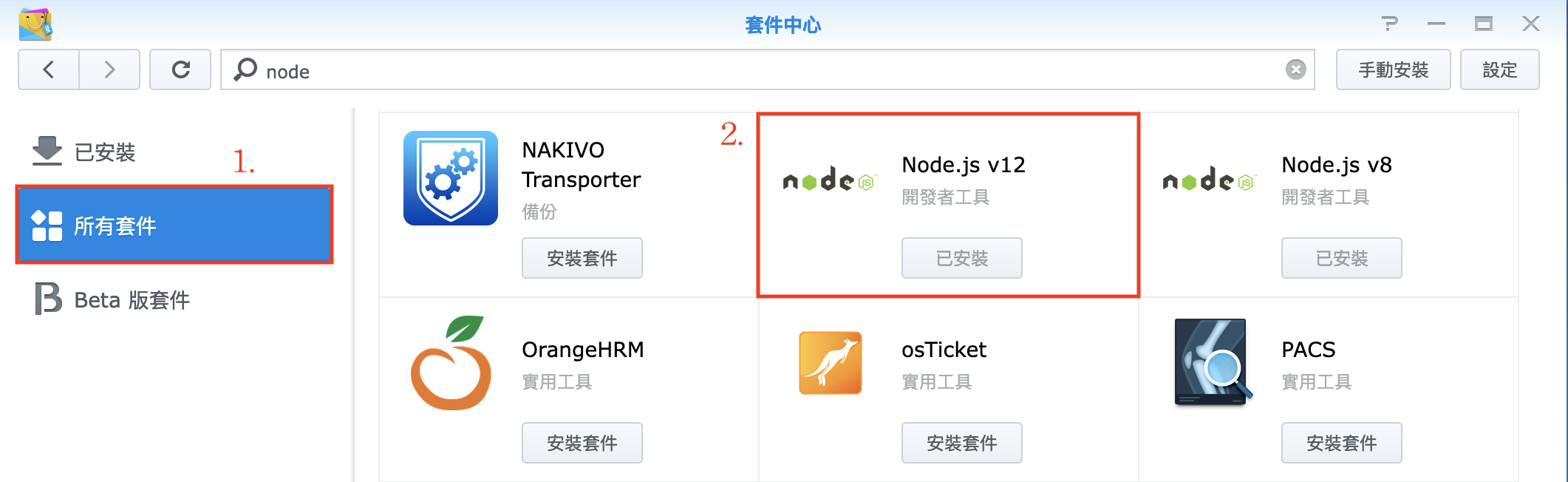
啟動SSH服務
- Synology NAS:DSM 控制台 > 終端機 & SNMP > 終端機
- 勾選啟動 SSH 功能。
- 指定 SSH 連線的連接埠編號並儲存設定。為了確保系統安全性,建議將預設連接埠 22 用其他編號取代。
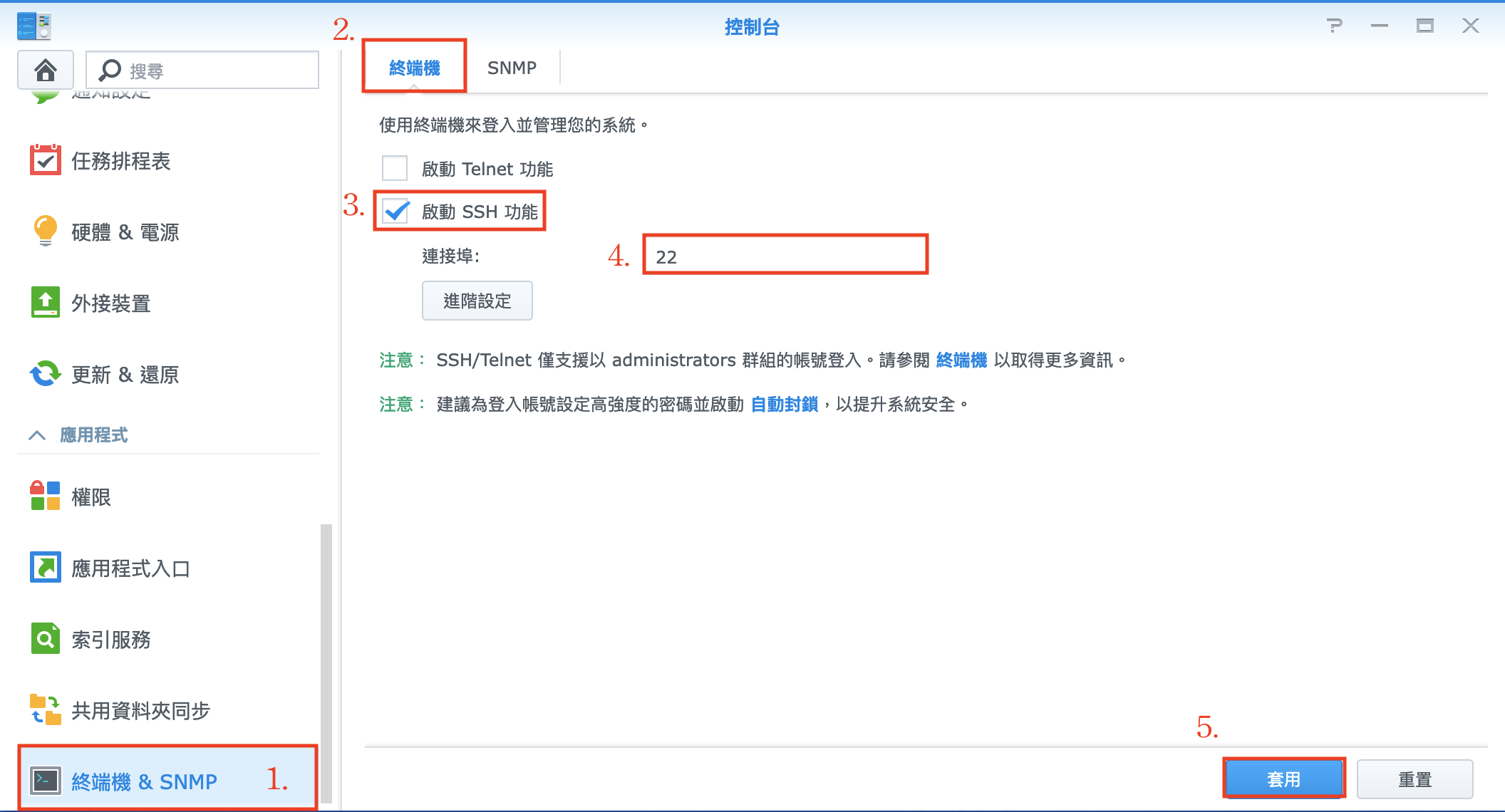
在Linux作業系統運行
管理者權限
- 在電腦上啟動終端機應用程式:
- Windows:Windows PowerShell
- macOS:Terminal.app
- Linux:Terminal
- 登錄管理者權限
- ssh 管理員帳號名稱@IP 位址 -p SSH 的連接埠號碼(EX:ssh admin@192.168.1.1 -p 22)

- 輸入管理員帳號的密碼

- 此時已登錄管理者權限,輸入指令 sudo -i

- 再輸入管理員帳號的密碼

- 您現在已透過 SSH 連線,以 root 權限登入

- ssh 管理員帳號名稱@IP 位址 -p SSH 的連接埠號碼(EX:ssh admin@192.168.1.1 -p 22)
建置 Node.js 環境
- Linux系統下,安裝Node.js
- root權限(~#)
- apt-get update(更新列表,看是否需要更新)
- apt-get install nodejs(安裝 Node.js)
- apt-get install npm(安裝 npm套件管理庫)
- nodejs -v(檢查Node.js版本)
- admin權限(~$)
- sudo apt-get update(更新列表,看是否需要更新)
- sudo apt-get install nodejs(安裝 Node.js)
- sudo apt-get install npm(安裝 npm套件管理庫)
- nodejs -v(檢查Node.js版本)
- root權限(~#)
- 安裝npm套件:
- npm install <Module/Package Name> -g(Global Install 全域安裝)
- npm root -g(安裝位置查詢指令,可由 npm config set ,來修改位置)
- npm install <Module/Package Name>(Local Install 區域安裝)
- require(<Moudle Name>)(載入模組)
- npm search <NAME>(查詢 NPM 已安裝與版本)
- npm install|update|uninstall <NAME>(已安裝 NPM 模組進行版本安裝、升級、移除)
- npm help(查找 NPM 相關指令)
- npm cache clear(清除 NPM 本地暫存)
- npm install <Module/Package Name> -g(Global Install 全域安裝)
- 安裝nvm套件:切換不同Node.js 版本的管理器
- apt-get install build-essential libssl-dev
- apt-get install vim(安裝vim編輯器)
- apt-get install curl(安裝curl)
- curl -sL https://raw.githubusercontent.com/creationix/nvm/v0.33.8/install.sh-o install_nvm.sh(curl套件下載)
- bash install_nvm.sh(執行並安裝install_nvm.sh)
- nvm istall 8.9(安裝 nvm 8.9版,為長期維護版本)
- nvm ls-remote(查看 nvm 所有版本)
- nvm use 9.0(切換版本)(nvm已安裝版本切換)
- nvm ls(查看是否有切換成功)
- nvm alias defualt 8.9(預設版本)(每次登錄nvm預設版本)
- 指令語法
- apt-get install <Module/Package Name>(安裝套件)
- vi <File Name>(觀看檔案)
- bash <File Name>(執行檔案)
- nvm ls(查看nvm事是否執行)